
Clement Thomas
0
3034
576
Je naprosto přirozené, že se budete spěchat na počítačích Apple Apple a dokonce je označovat jako štíhlé a rychlé stroje. Otření těchto nových štíhlých počítačů Mac zajistí jejich fyzickou čistotu. Výkon Macu se však v průběhu času stává pomalým a pomalým. Po několika měsících nebo roce můžete začít hledat způsoby, jak spustit svůj Mac jako nový, když spuštění Mac trvá příliš dlouho nebo spuštění aplikace trvá minutu. To je místo, kde CleanMyMac X vstoupí, aby ušetřil váš čas a energii.

Ačkoli nedávné počítače Mac sbalují rychlejší SSD, existuje několik důvodů, proč se zkušenosti s používáním cítí napjaté. Mnoho lidí stále používá starší počítače Mac a můžete si snadno představit jejich frustrace.
K poklesu výkonu dochází, když nechcete vymazat nevyžádané soubory, mezipaměti aplikací, nepoužívané aplikace a další. Nakonec utratíte několik hodin každý týden, abyste tyto nechtěné soubory a aplikace vymazali ručně.
Naštěstí můžete tyto úkoly automatizovat a omezit hodiny strávené manuálním odstraňováním souborů, složek a nežádoucích aplikací. Ať už používáte starý Mac nebo nový, zde je 5 chytrých způsobů, jak přimět Mac běžet jako nový výprask pomocí několika kliknutí pomocí CleanMyMac X.
Vyčistěte nevyžádané soubory
Kombinování různých adresářů za účelem ručního odstranění nežádoucích souborů a složek je tak zdlouhavou fuškou. Nechtěli byste rychle vyčistit všechny odpadky a zbylé soubory? CleanMyMac X nabízí možnost inteligentního skenování, která prozkoumá úložiště Macu pro dočasné soubory, mezipaměť prohlížeče, mezipaměti aplikací, soubory, které zbyly po odinstalování aplikací, e-mailových příloh a dokonce i souborů v koši. Všechny tyto nežádoucí soubory zabírají místo a zpomalují výkon počítače Mac.
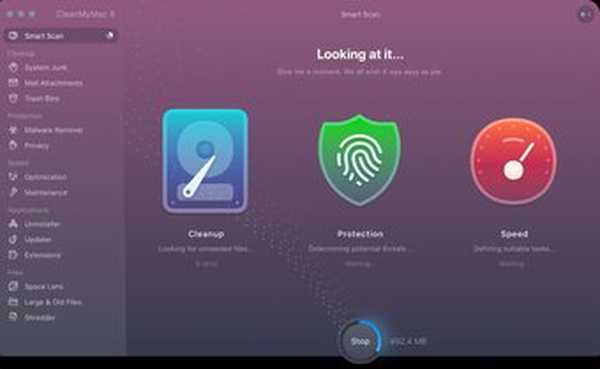
Všechny tyto nechtěné soubory můžete vymazat jediným kliknutím a získat zpět drahocenný úložný prostor. Poté budou aplikace Mac běžet hladce, stejně jako když jste je nainstalovali poprvé. Po vymazání mezipaměti prohlížeče se váš prohlížeč náhle začne zobrazovat.
Samozřejmě umožníte plný přístup k disku na CleanMyMac X pro provedení hloubkového a důkladného skenování takových dat.
Zrušte nebo přemístěte velké a staré soubory elegantně
Funkce Space Lens v CleanMyMac X provádí rychlé skenování a ukazuje mapu okamžitého úložiště. To znamená, že získáte pohled na soubory a složky, které zabírají nejvíce místa. Poté můžete procházet tyto konkrétní složky a zjistit, které staré a nepotřebné soubory chcete odstranit nebo přesunout do koše.
Možnost Velké a staré soubory v části Soubory je jednoduchý způsob, jak vypsat všechny obrovské soubory, které jste dlouho nepoužívali nebo k nim nemáte přístup. To samozřejmě znamená, že vám ukáže největší soubory podle data.
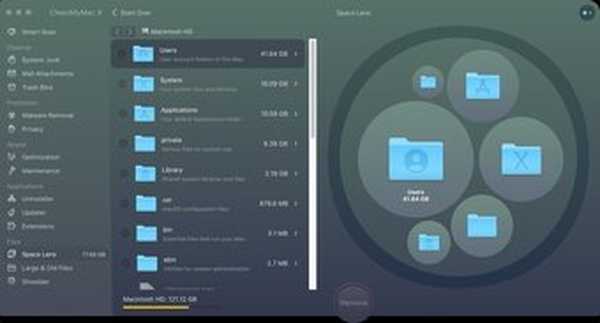
Tady je kicker: můžete použít stejnou funkci k přenosu těchto masivních souborů do externího úložiště. Ano, ty velké mediální soubory nemusíte odstraňovat. Nyní je to opravdu chytré.
Funkci Shredder byste měli bezpečně odebrat digitální stopu jakéhokoli souboru nebo složky z počítače Mac. Ať už jsou Finderem citlivá nebo uzamknutá, můžete taková data vymazat přímo z disku, aniž byste museli nechat stopu.
Odinstalovat staré, nepoužité aplikace
Kdo nemá rád vyzkoušení nových aplikací? Mnoho aplikací a pomůcek může být zábavných a užitečných. Nakonec však používáme jen zlomek z nich pravidelně. Odstranění nechtěných a nepoužívaných aplikací může také uvolnit místo na disku.
Například mnoho lidí může Garageband sotva používat a jeho odstranění uvolní téměř 1 GB prostoru. Možná jste také odinstalovali mnoho aplikací ručně. Takové odinstalované aplikace často ponechávají několik souborů a složek, které hromadí místo nebo způsobují konflikty.
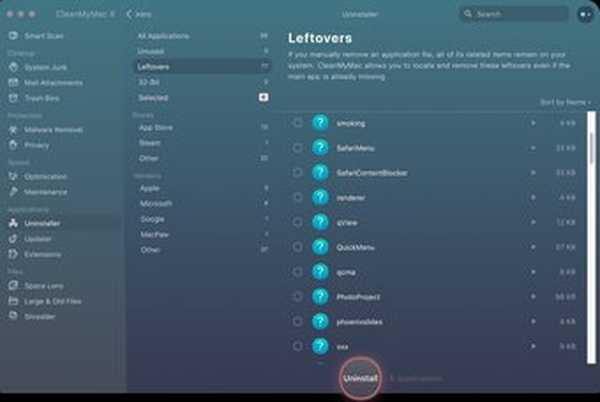
Možnost Uninstaller vám okamžitě zobrazí chronologický seznam aplikací, které jste už nějakou dobu nepoužívali. Kromě toho ukazuje jednu z nejlepších možností - seznam všech 32bitových aplikací v počítači Mac. To znamená, že pokud používáte MacOS Catalina nebo vyšší, takové 32bitové aplikace nebudou fungovat a výrazně zpomalí váš systém.
Možnost Rozšíření může tiše a efektivně odstranit všechny druhy pluginů, rozšíření nebo widgetů, které nepoužíváte.
Aplikátor Updater můžete vždy použít k udržování aktuálnosti svých aplikací, pokud jste deaktivovali automatické aktualizace obchodu App Store, abyste ukládali data, nebo chcete aktualizovat aplikace ručně.
Optimalizace rychlosti a údržby
Využití úložného prostoru očištěním nevyžádané pošty je pouze jedním z mála kroků ke zlepšení odezvy vašeho počítače Mac. Dalším krokem je optimalizace výkonu pomocí posouzení nežádoucích aplikací a služeb, které běží na pozadí. Můžete zakázat položky Přihlášení, které se automaticky otevírají při každém přihlášení k počítači Mac.
Na pozadí se vyskytují malí „agenti aplikací“, kteří sledují vaše používání a snaží se posoudit věci, jako když potřebujete konkrétní aplikaci použít. Můžete je zakázat a uvolnit systémové prostředky.
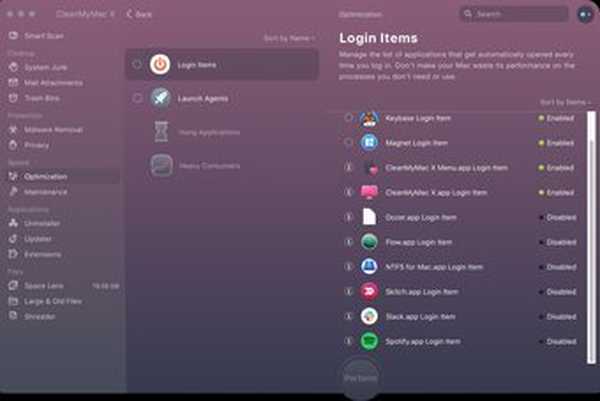
Rychlost a výkon vašeho počítače Mac ovlivňují i další faktory. V části Údržba je uvedeno několik takových možností, od volné paměti RAM po opravu diskových oprávnění. Když je všechny pravidelně spouštíte, budete při spouštění aplikací a otevírání souborů svědky toho, jak rychle narážíte.
Spuštění sekce Optimalizace a údržba dokonce jednou za dva týdny odstraní škytavky s rychlostí nebo výkonem.
Ochrana a soukromí
Pojďme si jednu věc rovně: Mac bezpečnost může být pravděpodobně silnější, ale to je stále citlivé na útoky a malware. Takže místo toho, abyste svůj Mac považovali za samozřejmost, můžete jej chránit. Proto je vhodné nechat CleanMyMac X nechat Mac často prohledávat Malware, zejména poštovní přílohy.
Přestože se nejedná o samostatnou bezpečnostní aplikaci, odvádí dobrou práci, když důkladně prohlédne každý digitální koutek vašeho počítače Mac..
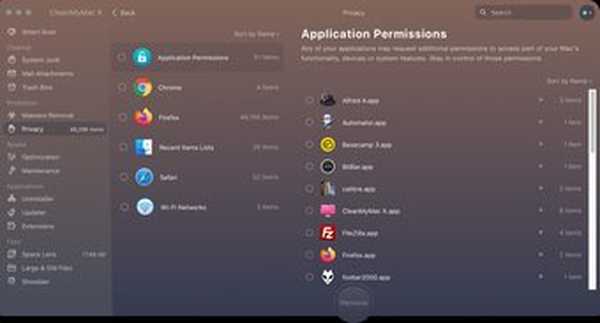
Budete překvapeni, jak funkce Ochrana osobních údajů rychle přistupuje k různým oprávněním aplikace a zobrazuje podrobnosti o těchto oprávněních podle aplikace. Tímto způsobem můžete chránit svá data před jakoukoli inteligentní aplikací Alec, která si vyžádala nechtěné povolení bez vašeho vědomí.
Stejná funkce samozřejmě okamžitě odstraní dočasné soubory, mezipaměť a data prohlížení z vašeho prohlížeče (prohlížečů).
Kliknutím ušetříte čas devět
Všechny tyto aktivity budou s CleanMyMac X trvat sotva 2-5 minut a budete překvapeni, jak rychle se váš Mac spustí. Samozřejmě si jen pár kliknutími neuvědomíte hodiny, které jste ušetřili.
I když zavřete nebo ukončíte aplikaci CleanMyMac X, její ikona se zobrazí na panelu nabídek a zobrazí informace o vašem úložišti, využití paměti, zatížení procesoru a teplotě, nabití baterie a rychlosti sítě jediným kliknutím.
Můžete si pořídit snímek CleanMyMac X s jeho bezplatnou zkušební verzí, která přichází s několika omezeními velikosti souborů, které můžete odebrat, a dalšími možnostmi.
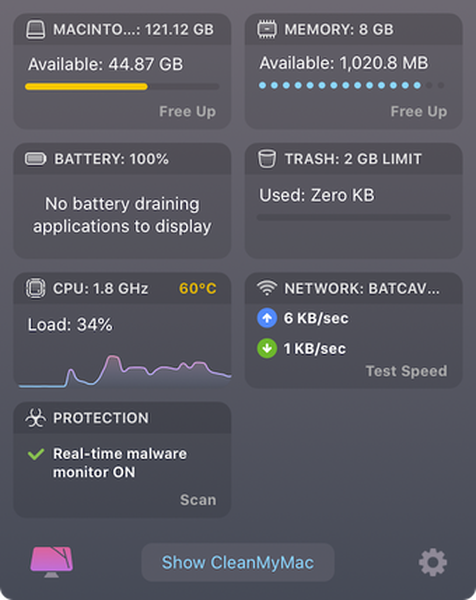
Licence CleanMyMac X je k dispozici prostřednictvím ročního předplatného, který vás bude stát 34,95 $ za jeden Mac, 54,95 $ pro dva Mac a 79,95 $ pro pět Mac. Můžete se také rozhodnout pro jednorázovou možnost nákupu, která vás bude stát 89 $ za jeden Mac, 134,95 $ pro dva Mac a 199,95 $ pro pět Mac. Pokud nejste s produktem spokojeni, nabízí MacPaw také 30denní záruku vrácení peněz na jeho zakoupení v obchodě MacPaw Store..
Získejte CleanMyMac X















